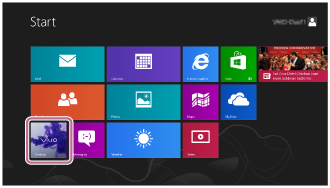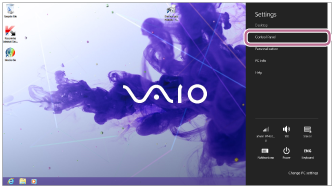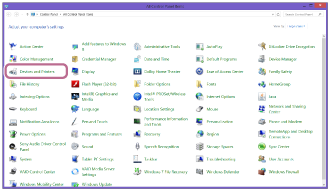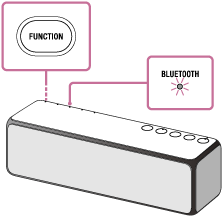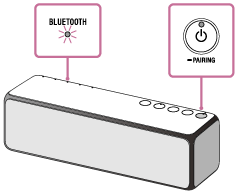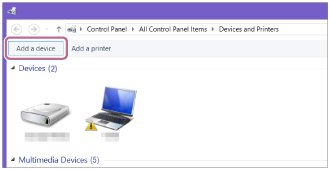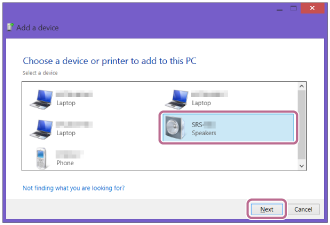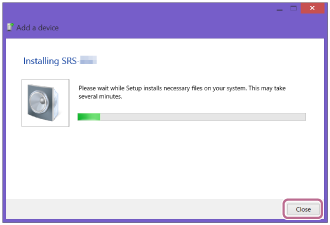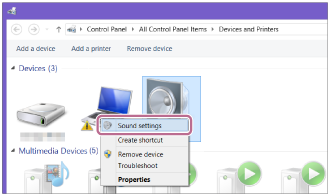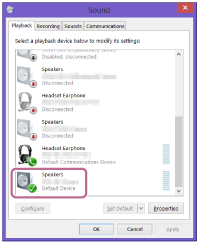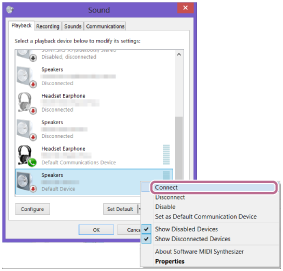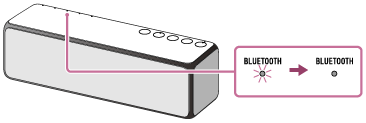索尼SRS-HG1怎么与win8电脑配对和连接
来源: 最后更新:22-04-30 05:37:07
-
对于索尼HG1这款音响,很多小伙伴刚入手可能就会遇到问题,作为万能小编的毛毛狗就来慢慢告诉大家如何解决,今天小编来介绍HG1与win8电脑的配对和连接的教程,一起来看看吧。
索尼SRS-HG1怎么与win8电脑配对和连接
1、准备在电脑上搜索音响。
1)、从Start画面中选择【Desktop】。
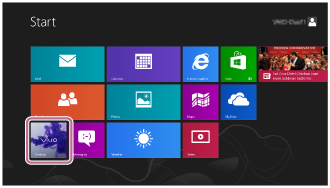
2)、让鼠标与画面的右上方对其,并从显示的超级按钮中选择【Settings】。


3)、当显示【Settings】超级按钮时,单机【Control Panel】。
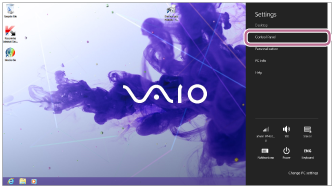
4)、当显示【All Control Panel items】时,选择【Device and printer】。
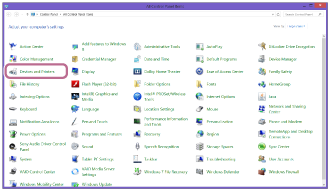
2、打开音响(电源指示灯将以绿色点亮)。
3、反复按Function按钮,直到Bluetooth指示灯闪烁。

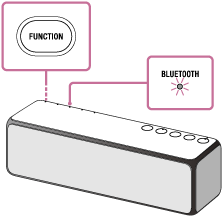
4、将音响设定为配对模式。
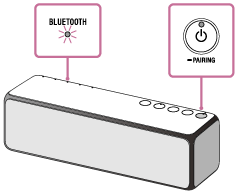
5、在电脑上执行配对步骤。
1)、单机【Add a device】。
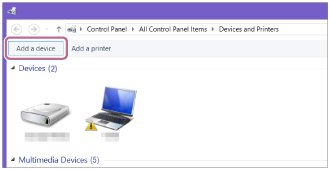
2)、单机【h.ear go(SRS-HG1)】,然后单机【Next】。

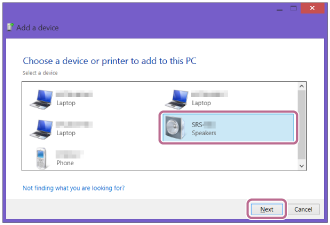
3)、当显示以下画面时,请单击【Close】。
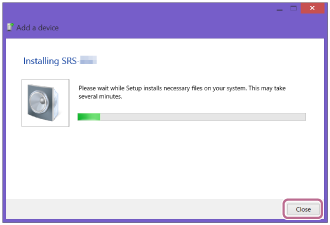
4)、右键单击【Device】的【h.ear go(SRS-HG1)】,然后从显示的菜单中选择【Sound Settings】。
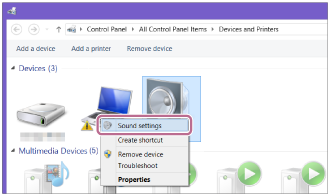
5)、在【Sound】画面上勾选【h.ear go(SRS-HG1)Stereo】。
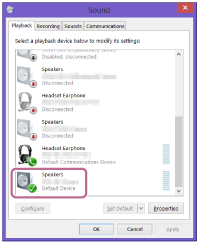
6)、右键单击【h.ear go(SRS-HG1)立体声】,然后从显示的菜单中选择【Connect】。
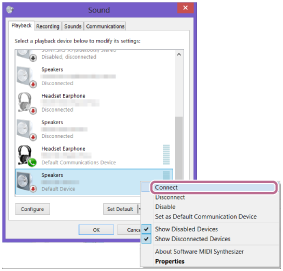
6、确认音响上的Bluetooth指示灯从闪烁变为保持点亮。
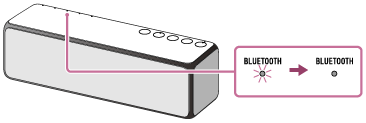
完成以上步骤,即与win8电脑配对连接成功。
以上是小编带来的HG1与win8电脑配对和连接的步骤,更多精彩资讯请关注(https://m.znj.com/)!
免责声明:本文系转载,版权归原作者所有;旨在传递信息,其原创性以及文中陈述文字和内容未经本站证实。
帮同学化妆最高日入近千 帮朋友化妆帮同学化妆最高日入近千?浙江大二女生冲上热搜,彩妆,妆容,模特,王
2023吉林省紧缺急需职业工种目录政策解读 2024张杰上海演唱会启东直通车专线时间+票价 马龙谢幕,孙颖莎显示统治力,林诗栋紧追王楚钦,国乒新奥运周期竞争已启动 全世界都被吓了一跳(惊吓全世界)热门标签
热门文章
-
和数字搭配的女孩名字(和数字搭配的女孩名字大全) 24-10-07
-
灯笼花一年开几次花 灯笼花一年开几回 24-10-07
-
冬桃苗品种 冬桃苗品种有哪些 24-10-07
-
长绒棉滑滑的冬天会不会冷(长绒棉是不是很滑) 24-10-07
-
竹子冬天叶子全干了怎么办 竹子冬天叶子干了来年还能活吗 24-10-07
-
春天移栽牡丹能开花吗(春天移栽牡丹真的不开花吗) 24-10-07
-
表示心酸的一句话 表示心酸的一句话简短 24-10-07
-
轮胎气门嘴用什么胶(轮胎气门嘴用什么胶好) 24-10-07
-
windows安装redis缓存使用图文教程(windows下redis安装步骤) 24-10-07
-
康乃馨怎么繁殖(康乃馨怎么繁殖方法) 24-10-06